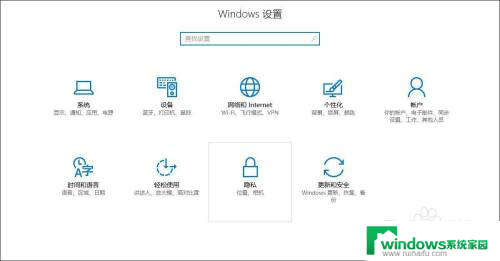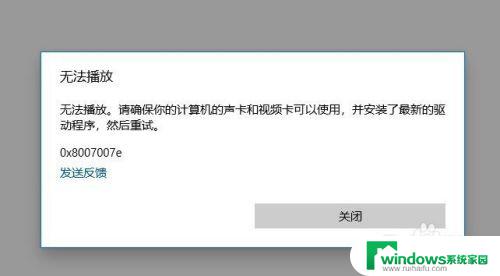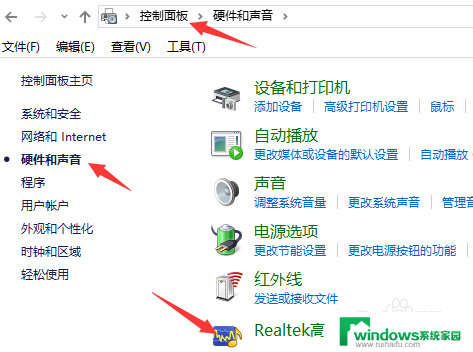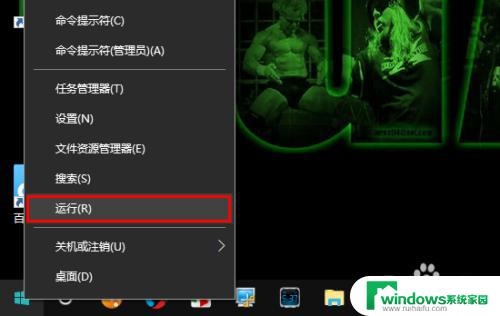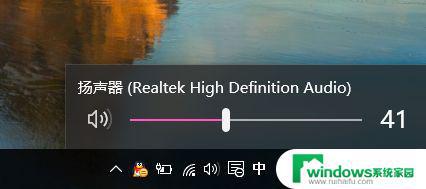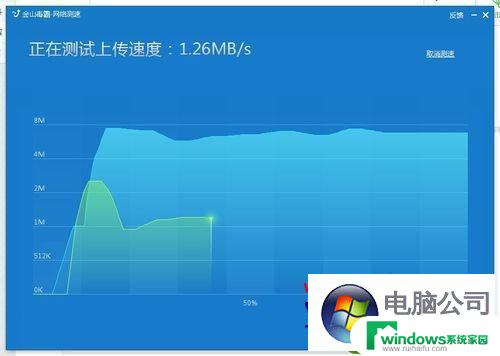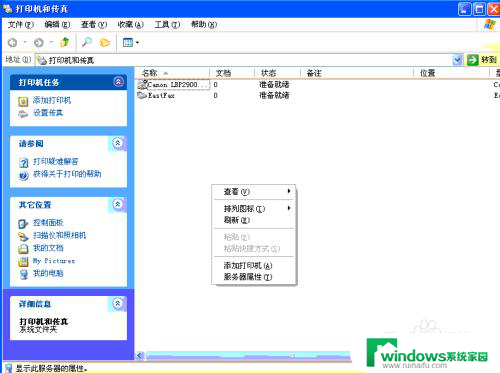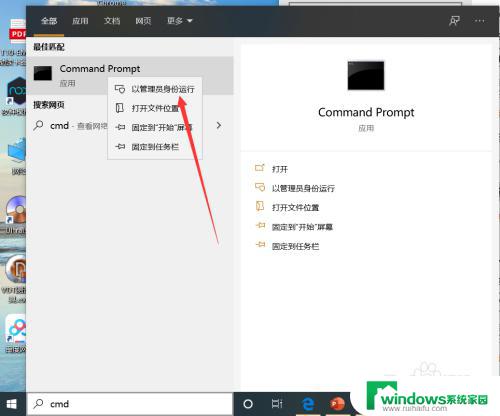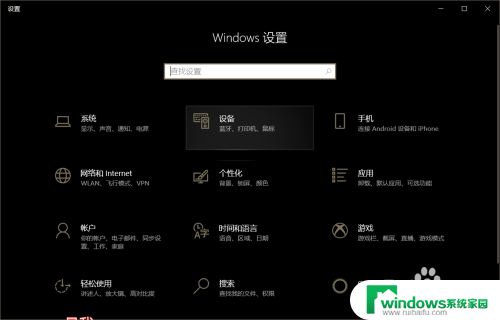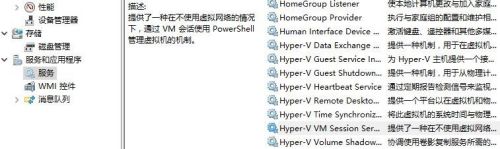扬声器测试显示无法播放测试音调 Win10专业版无法播放测试音错误解决方法
在使用Win10专业版进行扬声器测试时,可能会遇到无法播放测试音的问题,这个错误可能会给我们带来困扰,但幸运的是,我们可以采取一些解决方法来解决这个问题。在本文中我们将介绍一些可能的解决方案,帮助您解决Win10专业版无法播放测试音的错误。无论是检查音量设置还是更新驱动程序,我们将一一为您讲解,确保您的扬声器测试顺利进行。
Win10无法播放测试音的解决方法:
1]重新启动Windows Audio相关服务
Windows会在每次启动时启动音频服务。 但是,如果此服务无法启动,则可能会出现此问题。 您需要手动启动它。
为此,打开服务管理器并找到以下两个服务:
--Windows音频
--Windows Audio Endpoint Builder
双击一个,然后检查“服务”状态是否设置为“正在运行”-以及其“启动类型”是否设置为“自动”。 如果不是,请按“开始”按钮,然后从下拉菜单中选择“自动”。
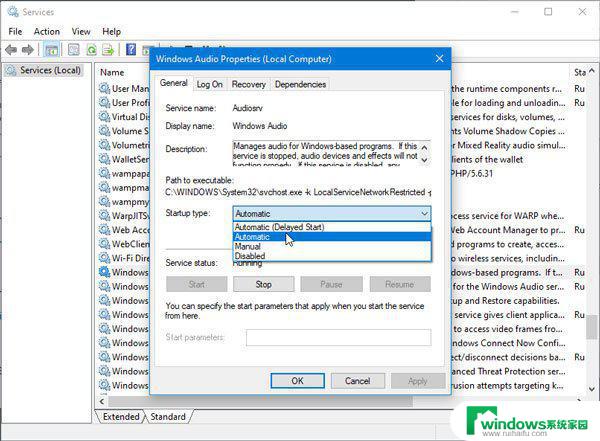
单击应用并退出。
您需要对两个服务执行相同的操作。
2]更改默认测试音调速率和位深度
Windows根据您的扬声器或耳机,选择默认的测试音调速率和位深度。 它使您可以从音频输出设备中找到最佳的音质。 如果扬声器或耳机的默认设置有问题,则可能会看到此错误。 要修复它,请对其进行一次更改,然后检查问题是否仍然存在。
为此,请打开Windows设置面板,然后转到系统>声音。
在右侧,您可以找到称为设备属性的选项。
单击此选项,然后选择“其他设备属性”将其打开。
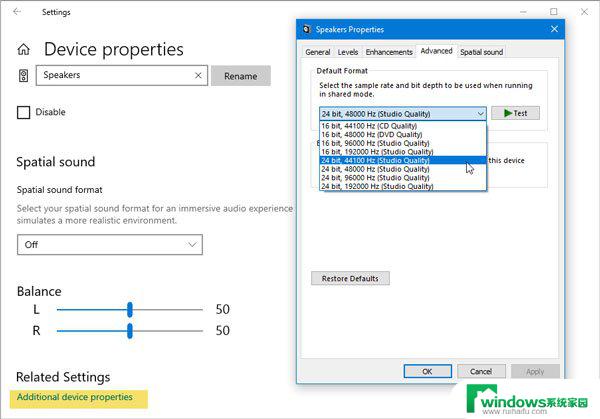
从此处转到“高级”选项卡,选择其他速率和位深度。然后单击“测试”按钮。看看是否有帮助。
3]禁用音频增强
Windows有时会根据您的要求使用各种声音效果。 您可以禁用所有声音效果和音频增强功能,以检查它是否可以解决您的问题。
为此,您需要像上一个技巧一样打开“扬声器属性”窗口。 打开此窗口后,转到“增强”选项卡。然后在“禁用所有声音效果”复选框中打勾。
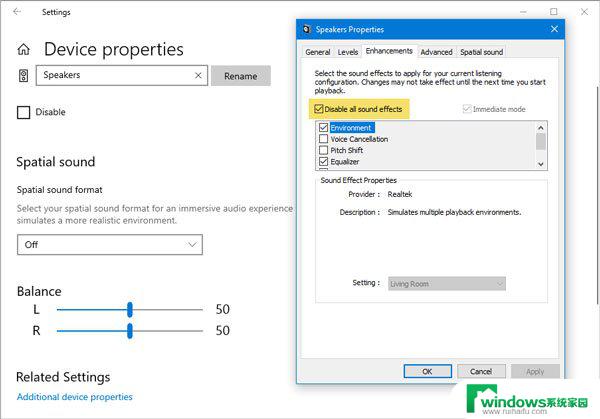
之后,转到“高级”选项卡,然后尝试播放测试音。
4]运行音频疑难解答
运行“播放音频疑难解答”和“录制音频疑难解答”,看看它们是否有帮助。 您将能够从“疑难解答设置”页面访问它们。
我相信会有帮助。 但是如果没有,那么这里还有一些建议:
--重新启动电脑
--使用系统还原点
--运行SFC扫描
--检查将扬声器连接到PC的电线。
以上是扬声器测试的全部内容,如果您不清楚,可以按照以上步骤操作,希望对大家有所帮助。